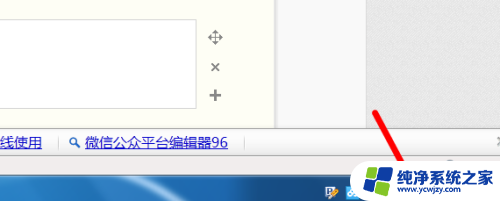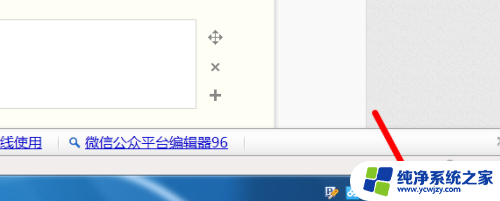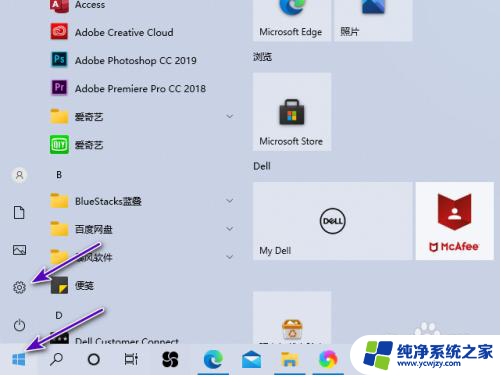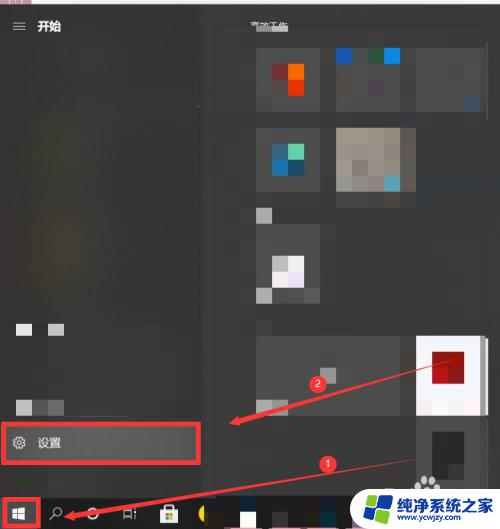笔记本亮度键按了没反应怎么办戴尔 戴尔笔记本电脑亮度快捷键无效
笔记本亮度键按了没反应怎么办戴尔,现代人的生活离不开电脑,尤其是笔记本电脑的使用更加广泛,在使用戴尔笔记本电脑时,有时我们可能会遇到一些问题,比如亮度调节快捷键无效的情况。当我们按下亮度调节键却没有任何反应时,我们该如何解决这个问题呢?在本文中我们将探讨戴尔笔记本电脑亮度快捷键无效的原因以及可能的解决方法。
方法如下:
1.先下载安装Dell Quickset Application;
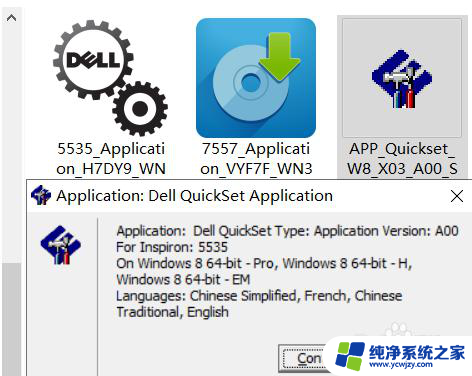
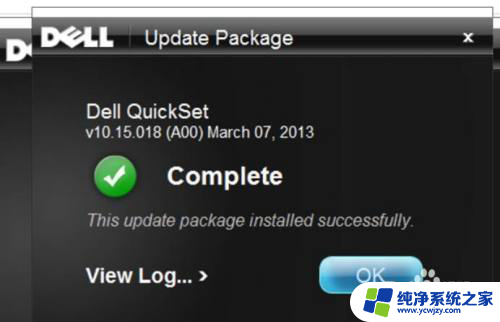
2.鼠标右键windows图标,选择设备管理器打开;
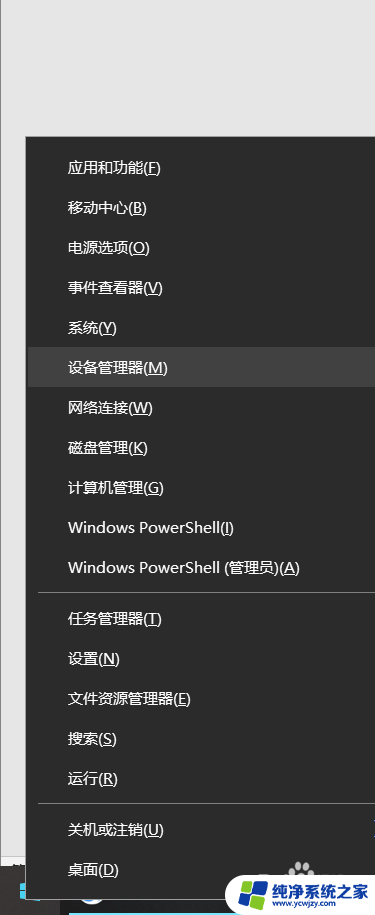
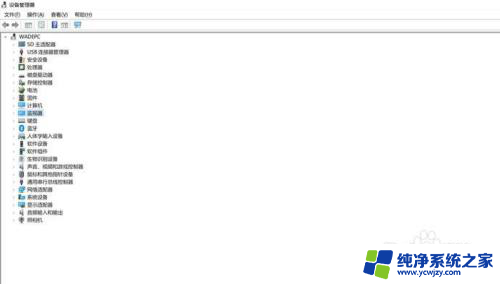
3.选择监视器选项展开,之后右键下方的程序选项选择更新驱动程序选项打开(这里已安装好了。所以显示即插即用监视器,你电脑上可能不是这个监视器选项);
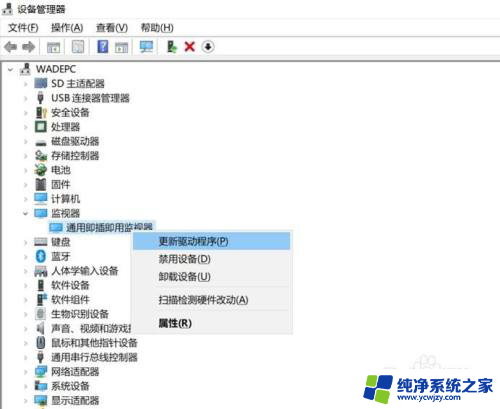
4.接着选择下方的浏览我的计算机以查找驱动程序软件选项打开;
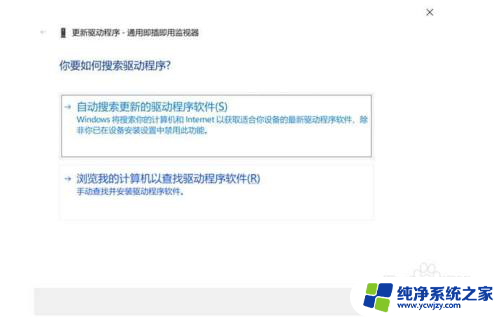
5.选择最下方的让我从计算机上的可用驱动程序列表中选取选项打开;
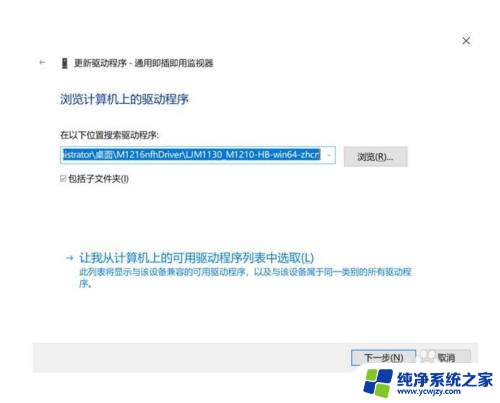
6.选择里面的通用即插即用监视器进行安装,点击下一步进行安装,之后即可恢复戴尔笔记本电脑亮度调节的快捷键操作。
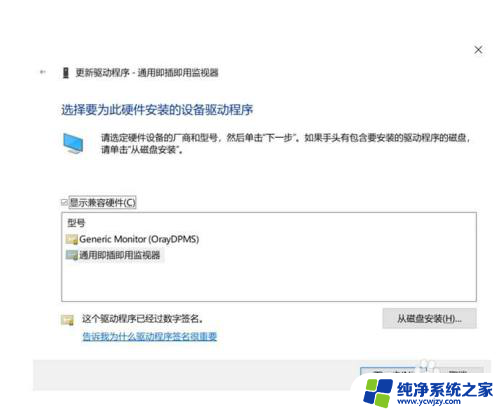
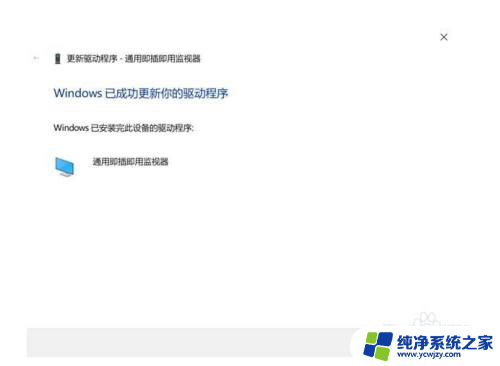
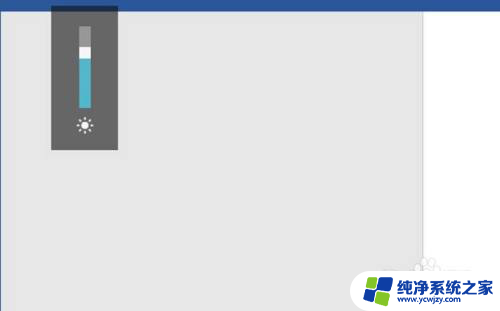
以上是关于戴尔笔记本亮度键无法调节的解决方法,希望能够对遇到相同问题的用户有所帮助。